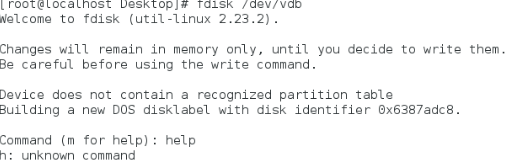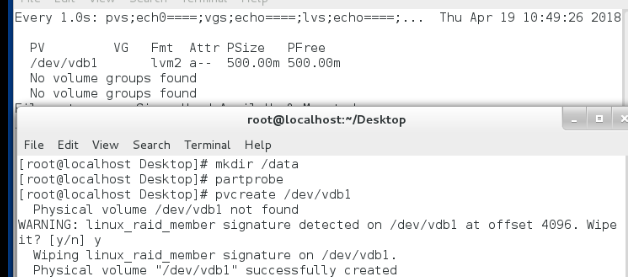fdisk /dev/vdb ##进入系统的磁盘分区方式
输入help查找帮助命令
输入n创建新的分区,分区有两种一种是主分区(primary),一种是扩展分区(extended);
分区创建完毕以后要进行同步,要不然系统不识别旧的分区磁盘表;
同步后查看系统识别新的磁盘分区表
格式化新建的分区:mkfs.xfs表示把分区格式化成xfs格式,mkfs.ext4 表示把分区格式化为ext4格式;
格式化的分区要进行挂载:
临时挂载分区:
永久挂在分区:
编辑系统配置文件/etc/fstab 添加挂在命令
/dev/vdb1 /mnt xfs defaults 0 0
挂载的设备 挂载路径 文件的类型
系统文件配置完成以后,需要使配置文件生效: mount -a ###配置文件内容生效
设定gpt格式划分分区:
建立swap分区:
swapon -s ###查看系统当前分区有没有swap分区
fdisk /dev/sdb ####创建新的分区,改变分区类型

mkswap /dev/sdb1 ####查看已经创造的swap分区详细信息
swapon -a /dev/sdb1 ##挂载新建的swap分
swapon -s ##查看已经创建的swap分区信息
swapoff /dev/sdb1 ##卸载刚才临时的挂载地方
vim /etc/fstab ##永久挂载方式
/dev/sdb1 swap swap defaults,pri=1 0 0
挂载分区 挂载点 分区的类型 挂载参数 不备份 不检测
swapon -a ###使得挂载点生效

磁盘加密:
fdisk /dev/sdb ##创建新的分区
cryptsetup luksFormat /dev/vdb1 加密(需要注意的是确定是要输入大写的YES,否则不会成功)
cryptsetup open /dev/vdb1 westos 打开加密的分区
mkfs.xfs /dev/mapper/westos 格式化分区为xfs格式
mount /dev/mapper/westos /mnt/ 挂载
挂载之后可以在加密盘里面操作:
cryptsetup close westos ##关闭磁盘文件
umount /mnt/ ##加密磁盘卸载
设置开机自启动配置文件改写:
vim /root/diskpass ##编辑密码文件
chmod 600 /root/diskpass ##修改密码文件的权限,防止其他用户登录丢失数据
vim /etc/crypttab ###修改配置文件,是系统识别磁盘密码文件
vim /etc/fstab ##修改系统配置文件,使得开机自动挂载
不想需要加密盘时加密清除:
umount /mnt ##卸载加密文件方便操作
rm -fr /root/diskpass ##删除系统配置的密码文件
vim /etc/vsftpd ##删除系统配置文件挂载地址
关于磁盘阵列:
fdisk /dev/vdb 制作三块主磁盘,一块扩展磁盘
mdadm -C /dev/md0 -a yes -l 1 -n 2 -x 1 /dev/vdb{1,2,3}
-C /dev/md0 创建该目录
-a yes 检查是否存在改目录,不存在就创建
-l 1 表示创建的级别为raid 1
-n 2 两块运行
-x 1 一块闲置
/dev/vdb{1,2.3} 指定使用的磁盘
mdadm -D /dev/md0 ##查看磁盘使用情况
mkfs.xfs /dev/md0 ##格式化改磁盘
mount /dev/md0 /mnt ##挂载该目录
df
mdadm /dev/md0 -f /dev/vdb1 ##-f 表示强制破坏某快硬盘
mdadm /dev/md0 -r /dev/vdb1 ## -r 表示清除某块硬盘
mdadm /dev/md0 -a /dev/vdb1 ## -a 表示给/dev/md0里面添加/dev/vdb1硬盘
umount /mnt/ ##取消挂载
mdadm -S /dev/md0 ##-S 大写的S表示停止改磁盘运行
ll /dev/md0 和监控页面都可以看到停止活动
fdisk /dev/vdb ##删除建立的三个磁盘,t命令删除
partprobe ##同步磁盘目录
reboot ##为了防止系统激活其他服务
系统重新启动以后在查看: cat /proc/mastat 确保不会有其他文件残留
监控命令:watch -n 1 'cat /proc/mdstat'
创建可以伸缩的硬盘:
创建物理卷:pvcreate /dev/sdb1 ,再将磁盘创建成物理卷的时候会将磁盘原有数据清空,尽量备份
创建卷组:vgcreate 卷组名(vg0) /dev/sdb1 ,创建的时候可以使用-s选项指定卷组单位块的大小,但必须是2的整数次方;可以使用vgdisplay 查看卷组信息;
创建逻辑卷: lvcreate -n lv0(逻辑卷名) -L 逻辑卷大小 卷组名 ;可以使用lvdispalay查看逻辑卷信息;
mkfs.ext4 /dev/mapper/卷组名-逻辑卷名 (格式化成ext4格式)
逻辑卷的大小调整:
逻辑卷的缩小:需要先缩小文件系统的大小(resize2fs /dev/mapper/lv0 文件大小),然后在缩小逻辑卷的大小(reduce -L 逻辑卷大小 /dev/mapper/lv0);
测试的监控命令:watch -n 1 'pvs;echo===;vgs;echo===;lvs;echo===;df -h /data'
fdisk /dev/vdb 创建两硬盘
mkdir /data ##创建扩展盘数据挂载的目录
pvcreae /dev/vdb1 ##创建pv
vgcreate vg0 /dev/vdb1 ##创建一个名为vg0的vg盘
lvcreate -L 100M -n lv0 vg0 ##创建lv0的lv盘
mkfs.xfs /dev/vg0/lv0 ##格式化lv0 盘
mount /dev/vg0/lv0 /data 将lv0的逻辑卷挂载在/data上面
df
lvextend -L 496M /dev/vg0/lv0 扩展lv盘到496M
xfs_growfs /dev/vg0/lv0 使扩展生效
如果lv盘空间不足,可以在添加一个pv盘:
pvcreate /dev/vdb2 ##创建另外一个pv 物理卷
vgcreate vg0 /dve/vdb2 ##创建一个vg0的卷组
lvcreate -L 500M -n lv1 vg0 ##创建一个lv1的物理卷
lvextend -L 700M /dev/vg0/lv1 ##使得物理卷扩展到700M
mount /dev/cg0/lv1 /data/ 挂载之后才可以进行缩减
lvreduce -L 200M /dev/vg0/lv0 ##将逻辑卷lv0缩减到200M
pvmove /dev/vdb1 /dev/vdb2 ##将vdb1分区的数据全部移动到vdb2分区

磁盘配额可以针对单一的文件系统来进行操作,也就是每一个分区来做磁盘配额。磁盘配额可以对用户和组来做,可以针对文件的大小和数量做磁盘配置,还可以对用户进行软限制和硬限制。
限制有两种限制方法:软限制,只是警告不做任何限制;硬限制,最终限制大小,超过的部分无法写入;
配置磁盘配额步骤:
1.在分区挂载选项添加参数
vim /etc/fstab ##编辑文件添加参数
mount -o remount /dev/sdb1 ###添加参数不能立即生效,reboot生效。重新挂载磁盘
mount | grep /dev/sdb1 ##可以查看到两个用户已经添加成功
2.生成磁盘配额数据库
切换到/mnt目录下什么都没有,开始生成磁盘配额数据库
quotacheck -cumg /dev/sdb1 ###如果生成失败,提示权限不够,即将selinux设置为关闭模式或者警告模式
可以看到磁盘配额生成后会产生两个数据文件存放着所有磁盘配额信息。
3.启动磁盘配额
quotaon /dev/sdb1 ###启动磁盘配额功能
quotaoff /dev/sdb1 ###关闭磁盘配额功能
4.编辑磁盘配额
edquota user1 ###针对用户user1(某个用户)做磁盘配额
filesystem ##表示给那个分区做磁盘配额
blocks ##文件的大小.0表示目前占用
soft ##软限制
hard ##硬限制
soft ##软限制文件数量
hard ##硬限制文件数量
测试:允许user1在/dev/sdb1里面写入100k数据,当达到80k就进行警告?
edquota user ##对用户user1编辑

测试命令:dd if=/dev/zero of=big bs=1K count=1100(测试容量)
touch {1..6} 测试文件上传几个文件就达到警告;
测试的时候当idoes这项为0的时候表示磁盘配额没有生效;将/mnt的权限全部开放
chmod 777 /mnt
dd if =/dev/zero of=file ds=1K count=80(追加20k怎么追加?dd if =/dev/zero of=file ds=1K count=20是这样追加吗?)
dd if =/dev/zero of=file ds=1K count=100
组的磁盘配额配置和用户的配置方法一样,如果对组做限制,那么这个组里面的所有成员就都会受到磁盘配额的影响。对组做磁盘配额,那么组成员必须属于这个组,而不是从属于这个组。
edquota -g 组名 ##组成员共享设置的磁盘配额
edquota -p 组1 组2 ##将组1的磁盘配额复制一份给组2
edquota -t 查看磁盘配额信息
Block grace period 7days:这个是代表当用户达到了磁盘配额文件大小的软限制,还没有达到硬限制,那么在七天后,用户还是没有做修改,还是处于警告范围,那么就算用户没有达到硬限制,那么用户也不可以在往里面写入数据了。
Inode grace period 7days;磁盘配额文件数量的过期时间限制
edquota -T 用户 修改过期时间限制
查询用户磁盘配额
requota -a ##查询所有用户磁盘配额(记得超级用户查看)